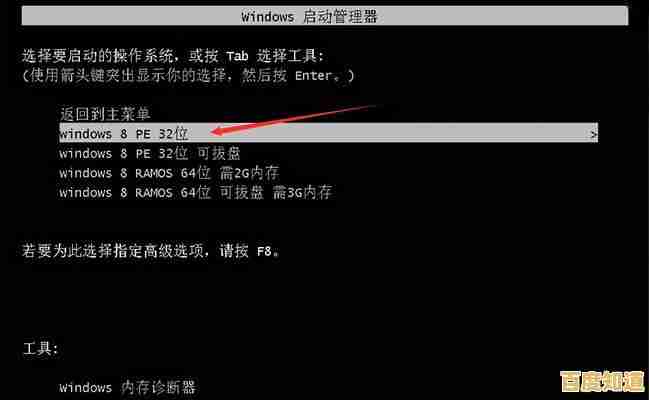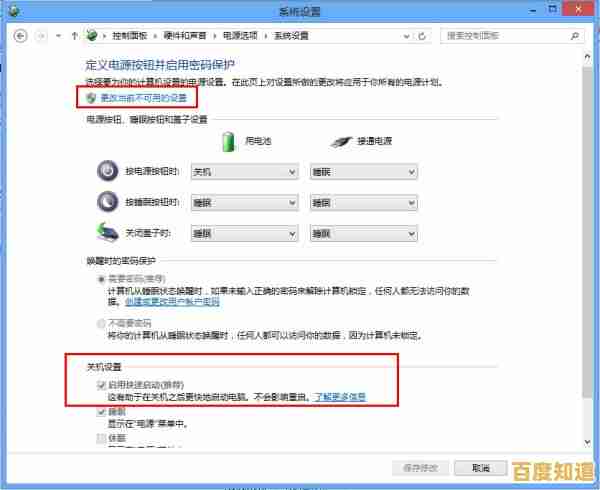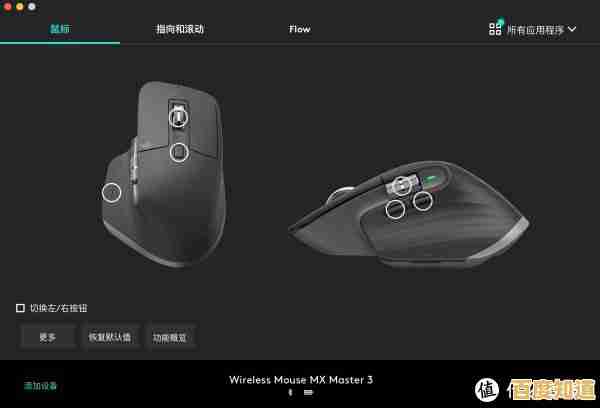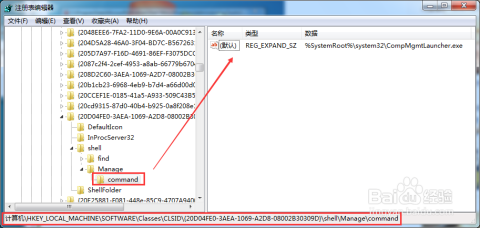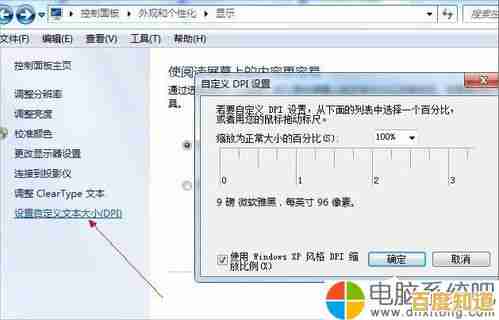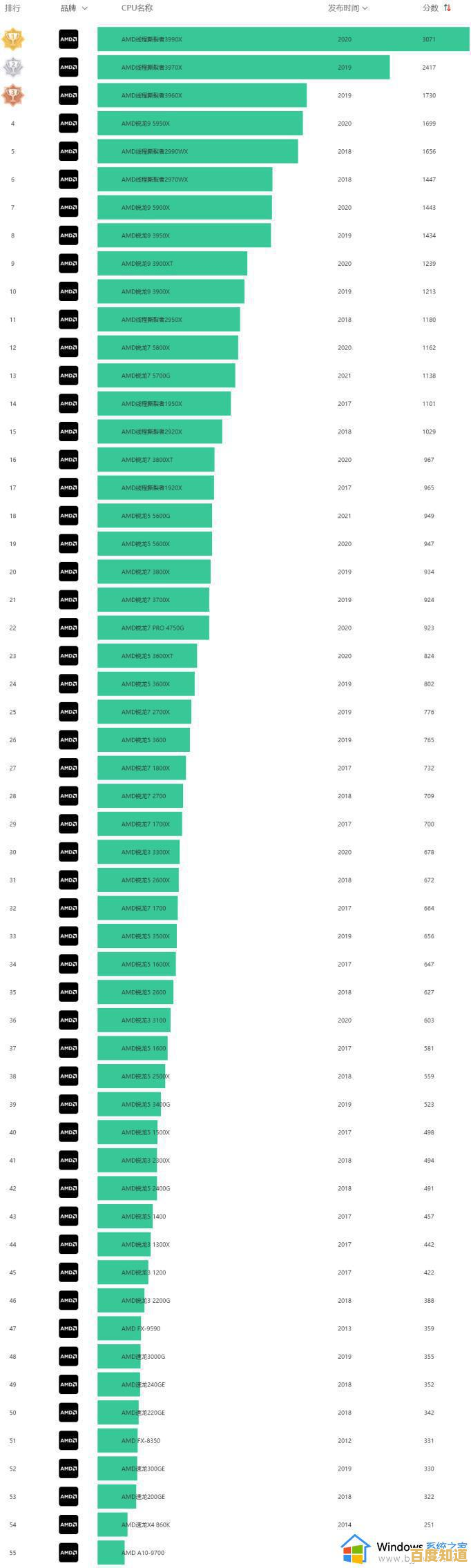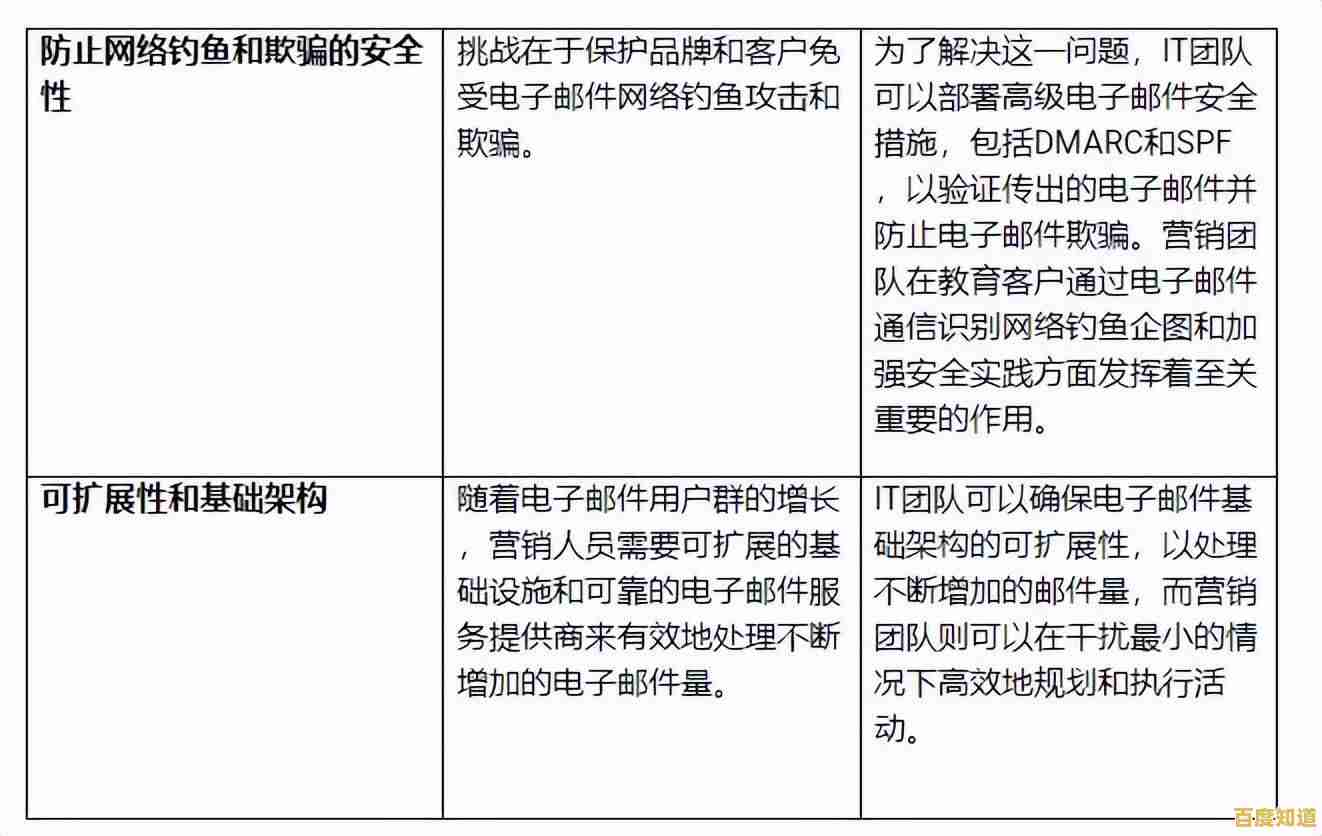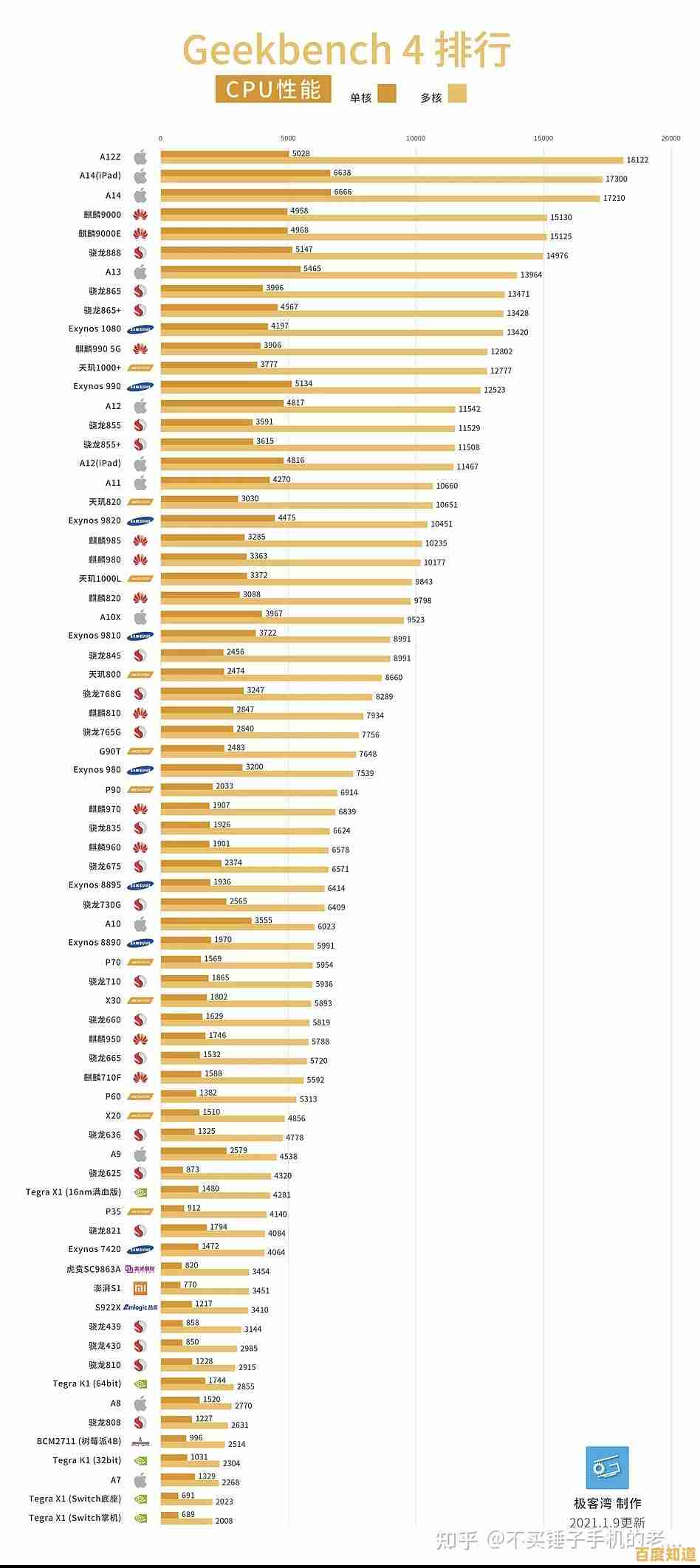华为手机分屏操作步骤详解与实用技巧分享
- 问答
- 2025-11-03 16:00:53
- 17
说到华为手机的分屏功能,这真的是一个能极大提升使用效率的“隐藏神器”,无论是想一边看视频一边聊天,还是边查资料边记笔记,分屏都能帮你把一块屏幕当成两块用,下面我就根据华为官方帮助指南和众多用户的实际经验,来详细说说怎么玩转这个功能。
开启分屏的几种“姿势”
华为手机提供了好几种进入分屏模式的方法,你可以选一种最顺手的。
指关节手势启动(最酷炫的方式) 这是华为手机一个非常有特色的功能,在任何一个你想要分屏的应用界面,比如正在刷抖音,用你的指关节(最好是食指或中指的关键部位)在屏幕中间横着画一条线,注意,不是用指尖滑动,是用指关节稍微用力“划”一下,屏幕上会有一条白线闪过,然后当前应用就会自动缩到屏幕上半部分,下半部分则会显示出最近使用的应用列表,让你选择另一个应用打开,这个方法非常快捷,充满了科技感,根据华为消费者业务网站的介绍,这是他们EMUI系统的一个标志性交互。
从屏幕边缘划出侧边栏 你需要先确保这个功能是开启的,可以到“设置”里面,找到“辅助功能”,再进入“智慧多窗”,把“智慧多窗应用栏”的开关打开,设置好后,在任何应用界面,你用手指从屏幕的左边缘或右边缘(通常是右边缘)向屏幕内滑动并稍微停顿一下,就会拉出一个半透明的应用栏,这里面收藏着你常用的一些应用,你直接从这个栏里拖动任何一个应用图标到屏幕上,它就会自动进入分屏模式,与当前应用一上一下排列,这个方法特别适合你心里已经明确知道要打开哪个第二个应用的情况。
任务管理界面启动(最稳妥的方式) 这个方法是万无一失的,你屏幕底部上滑并停顿,或者点击屏幕下方方框形状的导航键,进入后台任务管理界面,你能看到所有正在运行的应用卡片,找到你想要分屏的那个应用,长按它卡片右上角的一个像两个小方框叠在一起的图标(就是分屏功能的标志),接着这个应用就会跳到屏幕上半部分,同时下半部分让你选择另一个应用,这个方法非常直观,不容易出错,适合所有用户。
从通知或链接直接分屏 在一些特定场景下,分屏会更智能,比如你正在全屏看视频,突然收到一条微信消息,消息会以悬浮通知的形式出现,你不需要退出视频,直接按住这个悬浮通知,然后向下拖动,它就会自动触发分屏,视频在上,微信聊天界面在下,同样,在一些应用里点击一个链接,如果系统提示“分屏模式打开”,选择同意,也能直接开启分屏。
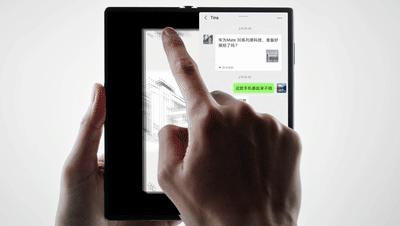
分屏时的调整与退出
分屏开启后,中间会有一条细细的“分隔条”,你可以按住这个分隔条上下拖动,随意调整上下两个窗口的大小比例,比如看文档时,可以把文档窗口调大,聊天窗口调小。
想要退出分屏也很简单,直接点击那个分隔条,上面会出现几个小图标,点击最右边的“X”就能完全退出分屏模式,只保留当前操作的那个应用,或者,你也可以直接把分隔条拖到屏幕最上方或最下方,来关闭对应的那个应用窗口。
让分屏更好用的实用小技巧
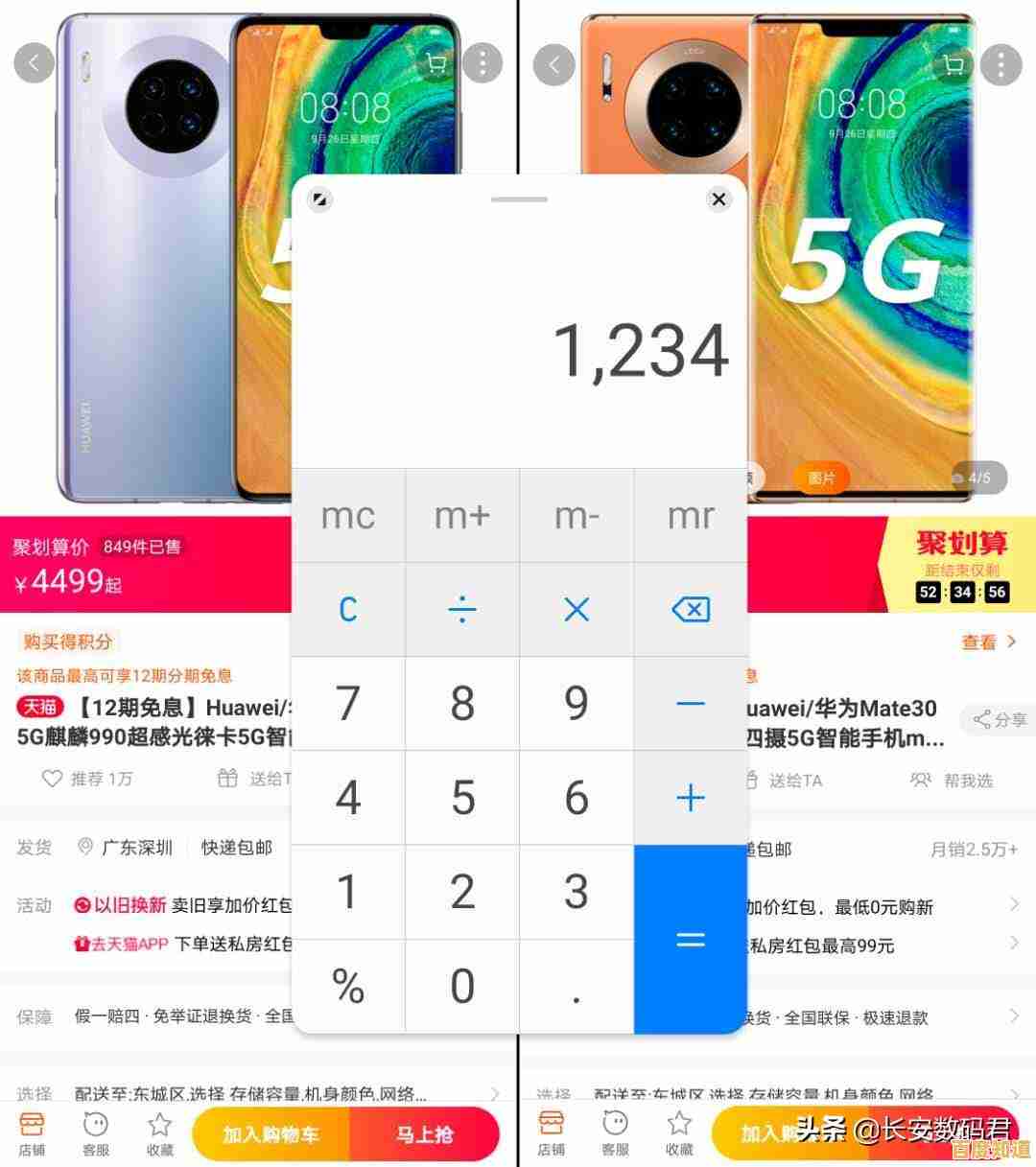
光会开和关还不够,这些小技巧能让分屏功能发挥更大作用。
-
“迷你小窗”模式更灵活:有时候你并不需要两个应用严格对半分屏,可能只是临时需要回复个消息,这时候,从侧边栏拉出应用时,不要拖到屏幕中间,而是轻轻拖到屏幕的任意位置,它就会变成一个可以移动的“悬浮窗”,这个悬浮窗可以随意挪动,也能调整大小,用完点一下角落的“X”就能关闭,比完整分屏更轻量、更不占地方,这个功能在华为手机上被称为“悬浮窗”。
-
提前把常用应用加到侧边栏:为了让从侧边栏启动分屏或小窗更高效,你可以提前管理好侧边栏里的应用,在侧边栏的底部,通常有个编辑按钮,你可以把最常用的一些应用,比如微信、计算器、备忘录等加进去,把不常用的移出来,这样随时调用都非常方便。
-
分屏组合的巧思:
- 学习工作:上面开着浏览器查资料,下面开着WPS Office做笔记,复制粘贴非常方便。
- 娱乐休闲:上面看在线课程视频,下面用备忘录记录要点,或者一边玩需要挂机的游戏,一边刷朋友圈。
- 购物比价:可以同时打开淘宝和京东两个购物App,对比同一商品的价格和详情,不用来回切换。
- 信息处理:收到一封邮件,里面有重要信息,可以分屏一边看邮件,一边打开日历直接创建日程提醒。
-
注意应用的兼容性:虽然大部分应用都支持分屏,但极少数应用(尤其是一些全屏游戏或特定银行App)出于安全或体验考虑,可能不允许分屏,如果遇到无法分屏的情况,这不是手机故障,是应用本身做了限制。
华为手机的分屏功能设计得非常人性化,提供了多种入口以适应不同习惯的用户,一旦你用熟了,就会发现它极大地解放了手机的操作效率,真正实现了“一心二用”,多尝试几次,找到最适合自己的操作方式,你的手机就能变得更聪明。
本文由王谷菱于2025-11-03发表在笙亿网络策划,如有疑问,请联系我们。
本文链接:http://pro.xlisi.cn/wenda/70473.html